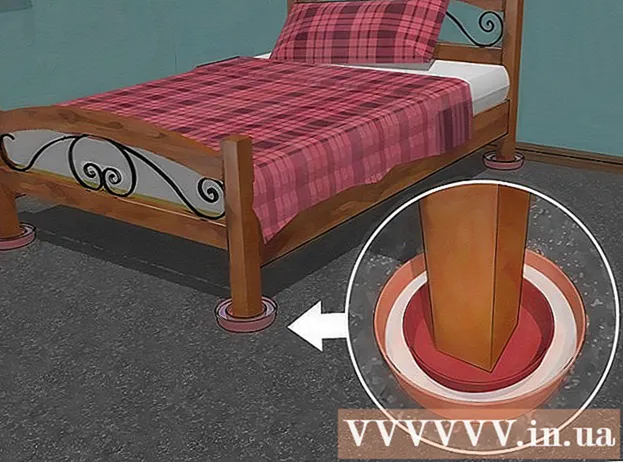Schrijver:
Roger Morrison
Datum Van Creatie:
1 September 2021
Updatedatum:
1 Juli- 2024
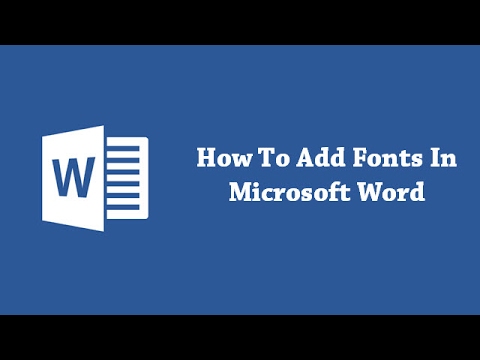
Inhoud
- Stappen
- Deel 1 van 3: Op Windows
- Deel 2 van 3: Op Mac OS
- Deel 3 van 3: Hoe een lettertype in Word te vinden
- Tips
- Waarschuwingen
In dit artikel wordt uitgelegd hoe u een lettertype op een Windows- en Mac OS X-computer installeert om het lettertype in Word te gebruiken.
Stappen
Deel 1 van 3: Op Windows
 1 Download het lettertype van een vertrouwde site. Doe dit omdat het lettertype schadelijke code kan bevatten. Download nooit een lettertype met de extensie .exe. De meeste lettertype-indelingen zijn ZIP, TTF en OTF.Veel gratis lettertypen zijn te vinden op de volgende sites:
1 Download het lettertype van een vertrouwde site. Doe dit omdat het lettertype schadelijke code kan bevatten. Download nooit een lettertype met de extensie .exe. De meeste lettertype-indelingen zijn ZIP, TTF en OTF.Veel gratis lettertypen zijn te vinden op de volgende sites: - fonts-online.ru/fonts/free
- allfont.ru/free
- ffont.ru/fonts
- allshrift.ru
 2 Pak het lettertype uit (indien nodig). Als u het lettertype als ZIP-bestand hebt gedownload, dubbelklikt u op het bestand en klikt u vervolgens op Afrekenen (boven in het venster)> Alles afrekenen> Afrekenen (onder in het venster).
2 Pak het lettertype uit (indien nodig). Als u het lettertype als ZIP-bestand hebt gedownload, dubbelklikt u op het bestand en klikt u vervolgens op Afrekenen (boven in het venster)> Alles afrekenen> Afrekenen (onder in het venster). - Sla deze stap over als u het lettertype als TTF- of OTF-bestand hebt gedownload.
 3 Dubbelklik op het lettertypebestand. Het lettertype wordt geopend in een voorbeeldvenster.
3 Dubbelklik op het lettertypebestand. Het lettertype wordt geopend in een voorbeeldvenster.  4 Klik op Installeren. Het staat bovenaan het voorbeeldvenster.
4 Klik op Installeren. Het staat bovenaan het voorbeeldvenster.  5 Klik op Jaals daarom wordt gevraagd. Voor het installeren van het lettertype zijn beheerdersrechten vereist, dus het kan zijn dat u uw acties moet bevestigen.
5 Klik op Jaals daarom wordt gevraagd. Voor het installeren van het lettertype zijn beheerdersrechten vereist, dus het kan zijn dat u uw acties moet bevestigen. - Als u bent ingelogd als gast (geen beheerder), kunt u het lettertype niet installeren.
 6 Wacht terwijl het lettertype is geïnstalleerd. Dit duurt meestal enkele seconden. Zodra het lettertype is geïnstalleerd, is het beschikbaar voor elk programma dat systeemlettertypen gebruikt, inclusief Microsoft Word.
6 Wacht terwijl het lettertype is geïnstalleerd. Dit duurt meestal enkele seconden. Zodra het lettertype is geïnstalleerd, is het beschikbaar voor elk programma dat systeemlettertypen gebruikt, inclusief Microsoft Word.
Deel 2 van 3: Op Mac OS
 1 Download het lettertype. Er zijn veel sites op internet met gratis lettertypen die u op uw thuiscomputer kunt gebruiken. Mac OS ondersteunt de meest populaire lettertypeformaten: OTF en TTF. Gratis lettertypen zijn te vinden op de volgende sites:
1 Download het lettertype. Er zijn veel sites op internet met gratis lettertypen die u op uw thuiscomputer kunt gebruiken. Mac OS ondersteunt de meest populaire lettertypeformaten: OTF en TTF. Gratis lettertypen zijn te vinden op de volgende sites: - fonts-online.ru/fonts/free
- allfont.ru/free
- ffont.ru/fonts
- allshrift.ru
 2 Pak het lettertype uit (indien nodig). Als u het lettertype als ZIP-bestand hebt gedownload, dubbelklikt u op het bestand om het te openen.
2 Pak het lettertype uit (indien nodig). Als u het lettertype als ZIP-bestand hebt gedownload, dubbelklikt u op het bestand om het te openen. - Sla deze stap over als u het lettertype als TTF- of OTF-bestand hebt gedownload.
 3 Dubbelklik op het lettertypebestand. Het lettertype wordt geopend in een voorbeeldvenster.
3 Dubbelklik op het lettertypebestand. Het lettertype wordt geopend in een voorbeeldvenster.  4 Klik op Lettertype installeren. Het staat bovenaan het voorbeeldvenster. Het lettertype wordt geïnstalleerd en kan in elke teksteditor worden gebruikt, inclusief Microsoft Word.
4 Klik op Lettertype installeren. Het staat bovenaan het voorbeeldvenster. Het lettertype wordt geïnstalleerd en kan in elke teksteditor worden gebruikt, inclusief Microsoft Word.
Deel 3 van 3: Hoe een lettertype in Word te vinden
 1 Onthoud de naam van het geïnstalleerde lettertype. Lettertypen in Word worden alfabetisch weergegeven, dus u moet de eerste paar letters van een lettertypenaam weten om deze te vinden.
1 Onthoud de naam van het geïnstalleerde lettertype. Lettertypen in Word worden alfabetisch weergegeven, dus u moet de eerste paar letters van een lettertypenaam weten om deze te vinden.  2 Open Microsoft Word. Klik op het blauwe icoon met een witte "W".
2 Open Microsoft Word. Klik op het blauwe icoon met een witte "W". - Als Microsoft Word al is geopend, sluit u het en opent u het opnieuw. Het nieuwe lettertype verschijnt pas in Word als u het programma opnieuw start.
 3 Klik op nieuw document. Deze optie vind je links bovenaan de homepage. Er wordt een nieuw Word-document geopend.
3 Klik op nieuw document. Deze optie vind je links bovenaan de homepage. Er wordt een nieuw Word-document geopend.  4 Klik op het tabblad de belangrijkste. Het staat bovenaan het Word-venster.
4 Klik op het tabblad de belangrijkste. Het staat bovenaan het Word-venster.  5 Open het menu Lettertype. Klik op
5 Open het menu Lettertype. Klik op  rechts van de naam van het huidige lettertype in de werkbalk.
rechts van de naam van het huidige lettertype in de werkbalk.  6 Zoek een nieuw lettertype. Blader door het menu en zoek de naam van het geïnstalleerde lettertype.
6 Zoek een nieuw lettertype. Blader door het menu en zoek de naam van het geïnstalleerde lettertype.  7 Gebruik een lettertype. Klik op de naam van het lettertype en voer vervolgens een willekeurige tekst in. Mogelijk moet u de lettergrootte aanpassen om het er goed uit te laten zien.
7 Gebruik een lettertype. Klik op de naam van het lettertype en voer vervolgens een willekeurige tekst in. Mogelijk moet u de lettergrootte aanpassen om het er goed uit te laten zien.
Tips
- Wanneer u het lettertype installeert, is het beschikbaar in alle programma's in de Microsoft Office-suite.
- Als je een Word-document naar iemand anders wilt sturen, sla het dan op als PDF, zodat het geïnstalleerde lettertype in het document blijft. Klik hiervoor in het venster Opslaan op Bestandstype (Windows) of Opmaak (Mac) en kies vervolgens PDF.
Waarschuwingen
- Sommige tekens zijn niet beschikbaar in een bepaald lettertype.